
Avete un account Zimbra che volete visualizzare tramite Outlook ma risulta essere troppo grande?
ZCO ora supporta la sincronizzazione parziale dell’account che consente agli utenti con account di grandi dimensioni la possibilità di sincronizzare un numero definito di messaggi, attività e calendari in modo da evitare che il profilo si imbatta in limitazioni note di prestazioni e dimensioni del profilo.
Perché è stata aggiunta la sincronizzazione parziale?
È stata aggiunta la sincronizzazione parziale degli account perché nell’ambiente aziendale odierno è normale che gli utenti dispongano di account di posta di grandi dimensioni. Questi possono causare problemi di prestazioni di Outlook per le dimensioni del profilo, inoltre ora molti profili possono superare il limite di dimensione del file pst 50 GB. Con Zimbra Connector che fornisce una sincronizzazione parziale all’interno di Outlook, si consente agli utenti di accedere ai propri dati più recenti all’interno del client Outlook, ma fornisce comunque la possibilità di archiviare e ottenere dati meno recenti dal client Web Zimbra.
Come si implementa la sincronizzazione parziale?
Esistono due modi per implementare la sincronizzazione parziale ZCO, creare un nuovo profilo o abilitare la funzionalità all’interno di un profilo esistente.
Di seguito vi motriamo uno schema di come configurare e abilitare questa funzionalità e vi spieghiamo come funziona la sincronizzazione parziale ZCO.
Nuovi profili
In un’installazione predefinita, la sincronizzazione parziale ZCO è impostata su disabilita e l’account completo verrà sincronizzato. Si consiglia di creare un file ZmCustomizeMsi.js per abilitare e configurare un limite di sincronizzazione iniziale. Ciò impedirà il carico eccessivo e le azioni della sincronizzazione completa dell’account, quindi l’impostazione di conservazione eliminerà i dati indesiderati. L’utente o l’amministratore può anche abilitare questi attributi all’interno del registro in:
Computer\UTENTE HKEY\SOFTWARE\Zimbra\CalCutoffDays < N > DWORD Computer\UTENTE HKEY\SOFTWARE\Zimbra\MsgCutoffDays < N > DWORD
Dove <N> è l’ultimo numero di giorni che verranno sincronizzati, l’impostazione predefinita è 0.
Tieni presente che questa impostazione viene configurata durante la sincronizzazione iniziale dell’account. Se la configurazione non è impostata correttamente e viene avviata la sincronizzazione iniziale, il profilo dovrà essere ricreato per riconoscere i nuovi requisiti di sincronizzazione iniziale. Questo metodo può essere utilizzato anche per impostare il valore senza modificare il registro. Ciò è dovuto al fatto che la sincronizzazione iniziale e la configurazione di sincronizzazione parziale utilizzano gli stessi attributi del registro ed è una configurazione globale. Se l’utente crea un profilo utilizzando i passaggi seguenti all’interno del profilo esistente, quindi elimina e crea un nuovo profilo, il nuovo profilo erediterà i nuovi attributi di sincronizzazione iniziale.
Per i passaggi su come creare un programma di installazione personalizzato ZCO, vedere la sezione Personalizzazione del programma di installazione all’interno di Zimbra Connector per Microsoft Outlook: Guida per l’amministratore.
Profili esistenti
Per i profili esistenti, gli utenti possono abilitare la funzione accedendo al profilo in Outlook, selezionare la barra multifunzione Zimbra, l’opzione Avanzate, quindi modificare le impostazioni delle Opzioni di sincronizzazione. Ci sono due opzioni:
- Elimina elementi del calendario più vecchi di: rimuove tutti gli appuntamenti più vecchi della data configurata.
- Elimina elementi di posta e attività precedenti a: rimuove tutti i messaggi e le attività precedenti alla data configurata.
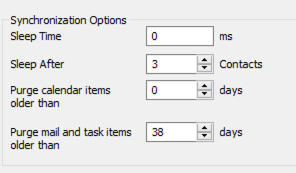
Comprendere e gestire la sincronizzazione parziale
Quando i messaggi vengono rimossi dal profilo, non vengono eliminati automaticamente. Il processo di sincronizzazione parziale sposterà i dati di destinazione in una sottocartella all’interno del cestino denominata Zimbra Cestino. Questo è il modo in cui il sistema identifica quali dati devono essere eliminati solo sul lato server rispetto al client. I dati rimarranno all’interno della cartella Zimbra Cestino fino a quando l’utente non avvia un’eliminazione iniziale o Outlook elimina la cartella Zimbra Cestino dal Cestino. Se la cartella Zimbra Cestino viene eliminata, la cartella verrà ricreata durante la successiva esecuzione di conservazione.
Gli utenti possono avviare l’eliminazione selezionando START PURGE nella sezione di eliminazione della barra multifunzione Zimbra.
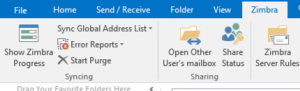
Durante la pulizia, il pulsante START PURGE verrà visualizzato come PAUSE PURGE che interromperà la pulizia al suo stato attuale.
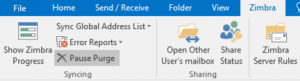
CALENDARIO: tutti i calendari, esclusi gli appuntamenti ricorrenti attivi, verranno eliminati al di fuori della finestra di eliminazione configurata. Le istanze attive ricorrenti e tutte le istanze modificate di un appuntamento risiedono nel calendario fino a quando la data di fine dell’appuntamento ricorrente non supera la data di eliminazione. L’aumento delle dimensioni del profilo può essere causato da appuntamenti ricorrenti in cui un organizzatore sta modificando istanze di un appuntamento ricorrente senza una data di fine e l’appuntamento esiste da anni. Per gli appuntamenti ricorrenti che non hanno una data di fine e si verificano quotidianamente o settimanalmente, Zimbra consiglia di impostare una data di fine definita che rappresenti il tuo ciclo lavorativo, ad esempio annuale. Quindi crea un nuovo appuntamento ricorrente per il prossimo ciclo economico.
PAUSE PURGE; Un utente può disabilitare l’eliminazione selezionando PAUSE PURGE, Avanzate quindi aggiornando Elimina elementi del calendario più vecchi di ed Elimina elementi di posta e attività più vecchi di 0. Ciò richiederà il riavvio di Outlook e, una volta disabilitato, il pulsante Elimina sarà disattivato.
Conteggio eliminazione: per ottenere il numero di elementi eliminati dall’ultimo riavvio di Outlook, passare il mouse sopra il pulsante Avvia/Pausa eliminazione. Apparirà un display con gli elementi totali eliminati dall’ultimo riavvio.
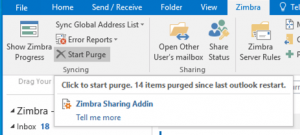
“Profili di inattività:” Quando gli account sono inattivi per un periodo di tempo prolungato, ad esempio a causa delle ferie, al riavvio iniziale, i profili sincronizzeranno i nuovi dati che si sono verificati durante il tempo di inattività. Se i giorni di inattività superano i giorni di conservazione, i nuovi messaggi potrebbero essere spostati nella cartella Cestino di Zimbra. Se l’utente non desidera che ciò accada, deve modificare il valore del giorno di sincronizzazione su 0 o un numero di giorni maggiore rispetto ai nuovi messaggi o sospendere l’eliminazione. Inoltre, se il profilo è inattivo per un periodo di tempo prolungato, l’utente potrebbe ricevere un messaggio di avviso per ricostruire il profilo.
La sincronizzazione parziale ZCO non rimuove i dati dal server, ma solo il profilo locale. Una volta che il messaggio è stato eliminato dal profilo locale, l’utente può visualizzare il messaggio all’interno del client Web Zimbra. Non esiste un metodo per risincronizzare i dati di eliminazione.
La sincronizzazione parziale ZCO si applica solo ai dati dell’account principale. I dati ricevuti dai profili condivisi o dai profili locali non verranno gestiti da questo processo e possono influire sulle prestazioni di Outlook.
La sincronizzazione parziale ZCO è disabilitata in un’installazione predefinita e dovrà essere abilitata creando un programma di installazione personalizzato o aggiornando il registro.
L’aggiornamento di ZCO manterrà la configurazione esistente.



